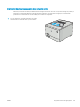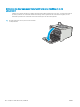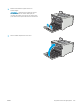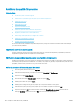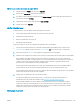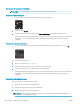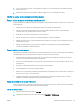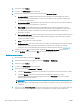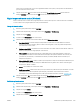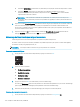HP Color LaserJet Pro M452 - User Guide
Table Of Contents
- Présentation du produit
- Bacs à papier
- Consommables, accessoires et pièces
- Imprimer
- Gérer le produit
- Utiliser les applications Services Web HP
- Modification du type de connexion du produit (Windows)
- Configuration avancée avec serveur Web intégré HP (EWS) et HP Device Toolbox (Windows)
- Configuration avancée avec HP Utility pour OS X
- Configurer les paramètres réseau IP
- Caractéristiques de sécurité du produit
- Paramètres de conservation du mode économique
- HP Web Jetadmin
- Mettre le micrologiciel à jour
- Résolution des problèmes
- Assistance clientèle
- Système d'aide du panneau de commande (modèles à écran tactile uniquement)
- Restauration des valeurs usine par défaut
- Le message « Le niveau de la cartouche est bas » ou « Le niveau de la cartouche est très bas » s'aff ...
- Le produit n'entraîne pas le papier ou rencontre un défaut d'alimentation
- Suppression de bourrages papier
- Introduction
- Les bourrages papier sont-ils fréquents ou récurrents ?
- Emplacements des bourrages papier
- Elimination des bourrages papier dans le bac 1
- Elimination des bourrages papier dans le bac 2
- Elimination des bourrages papier au niveau de la porte arrière et de l'unité de fusion (modèle nw)
- Elimination des bourrages papier dans le bac de sortie
- Elimination des bourrages papier dans l'unité recto verso (modèles dn et dw uniquement)
- Améliorer la qualité d'impression
- Introduction
- Imprimer à partir d'un autre logiciel
- Vérification du paramètre type de papier pour la tâche d'impression
- Vérifier l'état du toner
- Nettoyage du produit
- Inspection visuelle du toner
- Vérifier le papier et l'environnement d'impression
- Régler les paramètres de couleur (Windows)
- Etalonnage de l'imprimante pour aligner les couleurs
- Vérifier les paramètres EconoMode
- Essayer un autre pilote d'impression
- Résoudre des problèmes de réseau câblé
- Introduction
- Connexion physique faible
- L'ordinateur utilise une adresse IP incorrecte pour l'imprimante
- L'ordinateur est incapable de communiquer avec l'imprimante
- L'imprimante utilise des paramètres de liaison et d'impression recto verso incorrects pour le réseau
- De nouveaux logiciels peuvent poser des problèmes de compatibilité
- L'ordinateur ou la station de travail n'est peut-être pas correctement configuré(e)
- L'imprimante est désactivée ou d'autres paramètres réseau sont incorrects
- Résoudre les problèmes de réseau sans fil
- Introduction
- Liste de contrôle de la connectivité sans fil
- L'imprimante n'imprime pas une fois la configuration sans fil terminée
- L'imprimante n'imprime pas et un pare-feu tiers est installé sur l'ordinateur
- La connexion sans fil ne fonctionne pas après le déplacement du routeur sans fil ou de l'imprimante
- Impossible de connecter d'autres d'ordinateurs à l'imprimante sans fil
- L'imprimante sans fil perd la communication lorsqu'elle est connectée à un VPN
- Le réseau n'apparaît pas dans la liste des réseaux sans fil
- Le réseau sans fil ne fonctionne pas
- Réaliser un test du réseau sans fil
- Réduction des interférences sur un réseau sans fil
- Index
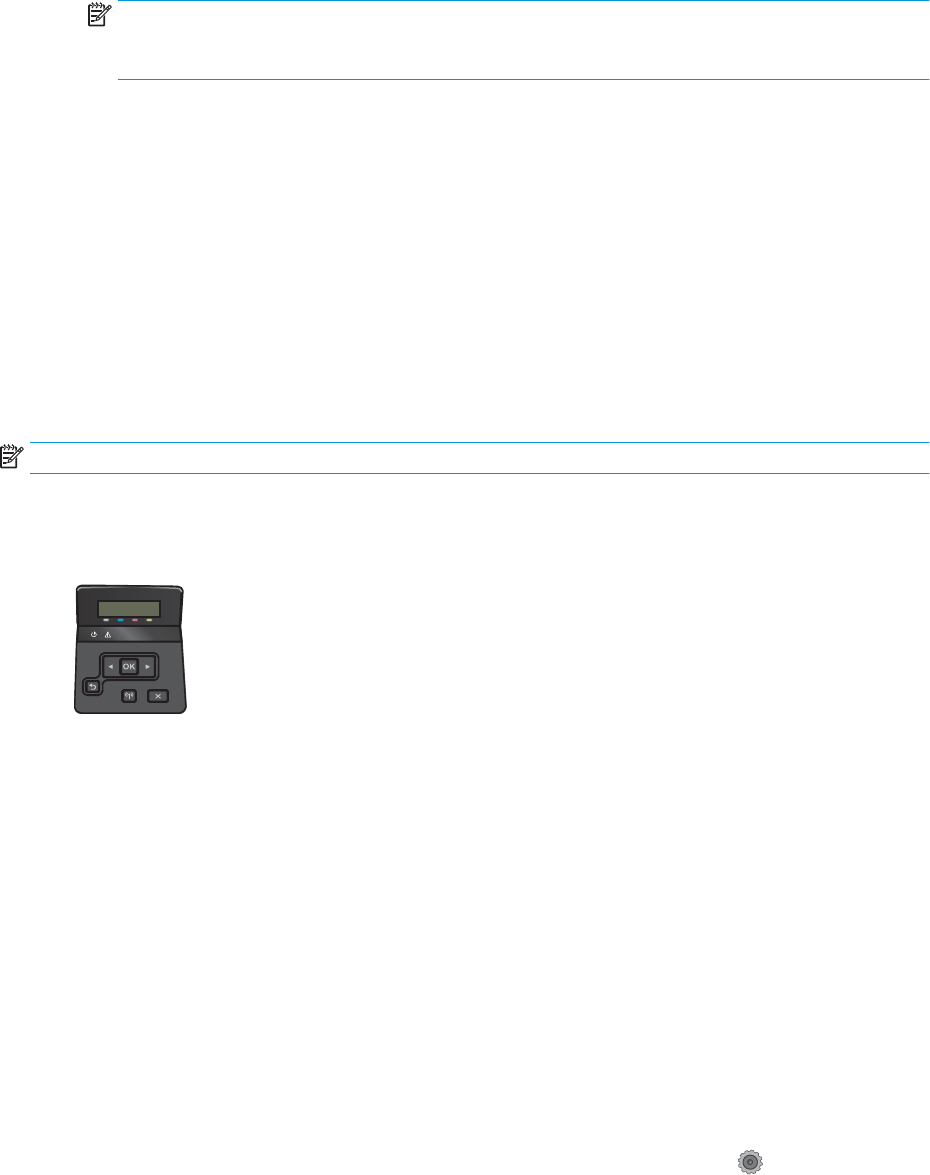
● Paramètre Automatique : sélectionnez ce paramètre pour la plupart des tâches d'impression couleur
● Paramètre Manuel : Sélectionnez ce paramètre pour dénir les paramètres de couleurs
indépendamment d'autres paramètres. Cliquez sur le bouton Paramètres pour ouvrir la fenêtre
d'ajustement manuel des couleurs.
REMARQUE : Une modication manuelle des paramètres de couleur peut avoir un impact sur
l'impression. HP recommande que seuls les spécialistes de graphiques couleur puissent modier ces
paramètres.
6
. Cliquez sur l'option Print in Grayscale (Imprimer en niveaux de gris) pour imprimer un document couleur en
noir et en nuances de gris. Utilisez cette option pour imprimer des documents couleur destinés à la
photocopie ou à la télécopie. Vous pouvez également utiliser cette option pour imprimer des brouillons et
pour économiser le toner couleur.
7. Cliquez sur le bouton OK pour fermer la boîte de dialogue Propriétés du document. Dans la boîte de
dialogue Imprimer, cliquez sur le bouton OK pour lancer la tâche d'impression.
Etalonnage de l'imprimante pour aligner les couleurs
L'étalonnage est une fonction de l'imprimante qui optimise la qualité d'impression.
Procédez comme suit pour résoudre les problèmes de qualité d'impression, tels que les couleurs mal alignées,
les ombres colorées, les graphiques ous, etc.
REMARQUE : Les étapes varient en fonction du type de panneau de commande.
Panneau de commande à 2 lignes
1. Sur le panneau de commande de l'imprimante, appuyez sur le bouton OK.
2. Ouvrez les menus suivants :
● Conguration système.
● Qualité d'impression
● Calibration couleur
● Etalonner maintenant
3. Appuyez sur le bouton OK pour démarrer le processus d'étalonnage.
Un message Etalonnage s'aiche sur le panneau de commande de l'imprimante. Le processus d'étalonnage
prend quelques minutes. N'éteignez pas l'imprimante avant la n de l'étalonnage.
4. Attendez que l'imprimante procède à l'étalonnage, puis essayez à nouveau d'imprimer.
Panneaux de commande à écran tactile
1. Sur le panneau de commande de l'imprimante, appuyez sur le bouton Conguration .
110 Chapitre 6 Résolution des problèmes FRWW